Tugas Komputer SPSS
Hi! Hello!
Assalamu'alaikum wr.wb :)
Kembali lagi bersama saya, hayoo siapa ? hihihi . Oke perkenalan sebentar ya,
nama saya Khairotun Nihlah a.k.a Nila. Kali ini saya akan memposting mengenai
program komputer yang dipakai untuk analisis statistika. Coba tebak apa hayooo
:D . Yaps Kamu benar sekali! jawaban kamu tepat sekali yaitu "SPSS".
:) Kepanjangan Istilah SPSS itu adalah Statistical Product and Service
Solutions.
Disini saya akan menjelaskan bagaimana caranya untuk memasukkan data SPSS,
menghitung descriptive statistics, membandingkan means dari grup yang berbeda,
dan cara menampilkan histogramnya. Jangan malas untuk terus belajar ya. Karena
belajar bisa dapat darimana saja asalkan kita memiliki niat dan tekad yang
kuat. :)
Di Universitas, saya diajarkan SPSS ini oleh dosen muda yang cantik namanya
adalah Kak Anissa Siti Rahma hehe maaf ya kak namanya disebut ^,^ dan inilah
tugas dari beliau untuk dishare melalui blog. Waw sungguh kreatif memang ide
kak Anissa ini hihihi.
Kita mulai ya ....
1.
Memasukkan data
Ketika kita
ingin memasukkan data, buat terlebih dahulu variabel pada Variable View.
Variable View ini letaknya di paling bawah sebelah kanan dari aplikasi SPSS nya
jangan lupa ya! . Setelah itu kemudian kita tentukan komponen masing-masing
variabel dengan benar. Ini contohnya bisa di lihat mengenai "Data Tinggi
Badan Mahasiswa" :)
Oh ya untuk memberi pembeda antara laki-laki atau perempuan kita bisa mengklik
yang ujung dari valuesnya (...) misalnya 0 untuk laki-laki dan 1 untuk
perempuan setelah itu kita tinggal mengklik "add" lalu tekan
ok. Simple bukan ? :)
Nah setelah itu baru kita masukkan data pada Data View. Data View ini
letaknya disebelah Variable View tadi yaitu di sebelah kiri paling bawah. Check
it out ...
Kemudian kamu
jangan kaget apabila ketika di Data View pada
saat penentuan jenis kelamin keluar angka 0 dan 1 . Kalau kalian ingin
menampilkan label untuk variabel Gender diatas itu lakukan dengan mengklik View
di aplikasi toolbarnya setelah itu ceklis value labels deh .
Oke lanjut ...
2. Menghitung Descriptive Statistics
Tujuan menghitung ini adalah menghitung rata-rata (Means), nilai
minimum, nilai maksimum,dan standard deviation dari variabel yang akan di
hitung guys.
Caranya gimana sih ? begini ..
pertama kali yang kamu ingin buat adalah membuat data statistik di Microsoft Excel. Setelah itu data yang di Microsoft Excel kamu copy lalu kamu pindahin ke data view SPSSnya ya!
Setelah itu kamu klik Analyze > Descriptive Statistics > Descriptives. Setelah muncul pindahkan beberapa variabel di bawah ke kolom Variable (s) lalu klik tombol Options kemudian pilih Mean, Standard Deviation, Minimum, dan Maximum, klik Continue, lalu Ok deh :)
Nah ini dia hasil output nya untuk Data Tinggi Badan Mahasiswa ..
Next yaaa...
3. Membandingkan Means dari Grup yang Berbeda
Nah tujuannya ini jika kita ingin mencari perbandingan means dari grup siswa berdasarkan (sebagai contoh) jenis kelamin. Kita akan menghitung descriptive statistics (means dan standard deviation) untuk masing-masing siswa pria dan wanita. Caranya dengan mengklik Analyze > Compare Means > Means. Setelah muncul pindahkan Jenis Kelamin ke kolom Independent List lalu pindahkan Tinggi Badan ke kolom Dependent List ya! Tambahkan minimum dan maximum jika ingin melihat perbedaan juga lalu klik Continue kemudian Ok :)
Nah kalo yang ini hasil output perbandingan rata-rata (Means) nya untuk masing-masing variabel terhadap tinggi badan mahasiswa dari masing-masing jenis kelamin (grup pria dan grup wanita) :)
Oke lanjut yang terakhir yaaaa ...
4. Menampilkan Histograms
Caranya cukup mudah guys, dengan mengklik Analyze > Descriptive Statistics > Frequencies kemudian kalian masukkan variabel yang akan di ihat histograms nya (misal : Tinggi Badan) kemudian klik Charts > Histograms > ceklis Show normal curve on histograms kemudian klik Continue lalu klik Ok. Mudah bukan guys :D
Dan berikut adalah gambar dari Output Histograms untuk Tinggi badan ...
Gimana setelah melihat, membaca, dan mempelajarinya ? Mudah kan ?? Inshaallah yaaa hihihi kalian pasti lebih hebat dari saya :D Semoga bermanfaat yaaa guys ^^ Sekian dari saya. Kurang lebihnya mohon maaf. Assalamu'alaikum wr.wb.


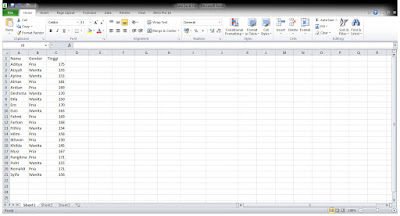









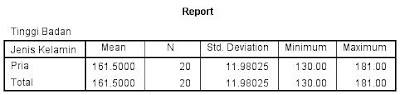








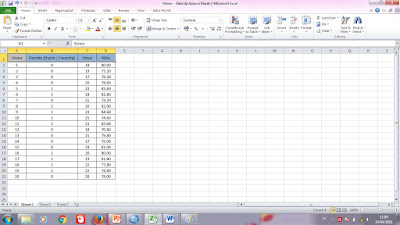
Komentar
Posting Komentar